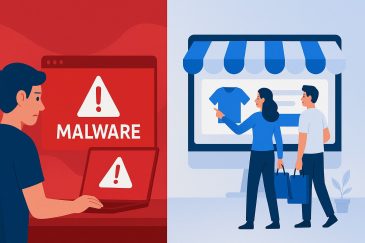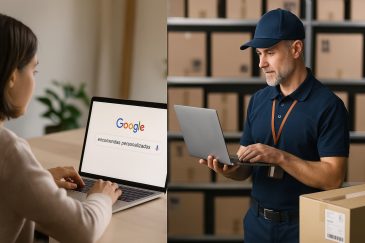Versão do WhatsApp destinada a pequenas empresas, o Whatsapp Business tem como função oferecer ferramentas para organizar a interação com os clientes o que, de uma certa forma, melhora a comunicação entre ambos e facilita os negócios.
Disponível para todos os usuários de iPhone, a versão comercial chega no sistema da Apple, com ela, as empresas terão recursos proveitosos para o seu desenvolvimento. Compartilhar informações como horário e local de funcionamento, e-mail, site e telefone para contato.
Administradores podem criar respostas automáticas para que o tempo seja otimizado, e quando o cliente mandar mensagem, receberá a princípio uma resposta imediata.
Ainda que a função tenha sido disponibilizada a mais de dois anos para Android e Google, ou seja, um pouco atrasada, o serviço foi liberado na App Store do Brasil, após testes. Para saber como utilizar basta seguir as dicas.
Para criar conta:
- Instale o WhatsApp Business no seu iPhone, após abrir o app, “aceite e continue”;
- O serviço solicitará acesso aos seus contatos e permissão para enviar notificações. Selecione “OK” para autorizar;
- O aplicativo detecta automaticamente o número. Caso queira cadastrar outro telefone, vá em “Usar outro número” e digite o telefone da sua empresa com o DDD. Para concluir, toque em “OK”;
- Caso o número fornecido estiver cadastrado em outro aparelho, uma mensagem de confirmação será exibida. Toque em “Continuar” e preencha com o código de confirmação recebido via mensagem SMS;
- A opção para restaurar o backup das conversas será sugerida. Neste caso, escolha “Restaurar Histórico de Conversas” e aguarde até os arquivos serem baixados. Quando terminar, toque em “Seguinte”;
- Digite o nome da sua empresa e defina a categoria. Caso queira, adicione uma foto de perfil ao tocar sobre o círculo. Por fim, vá em “OK”, no canto superior direito da tela.
Configure o perfil
- Após criar a sua conta, toque em “Ajustes”, no canto inferior direito da tela. Abra “Ajustes da Empresa” e selecione “Perfil”;
- Toque em “Editar”, no canto superior direito da tela, para adicionar endereço, descrição sobre a empresa, horário de atendimento, e-mail e website;
- De volta à tela de “Ajustes da Empresa”, vá em “Link” para copiar um link encurtado para adicionar nas redes sociais. Ao ser clicado, o cliente será levado diretamente à tela de conversa com a sua empresa no WhatsApp;
- Em “Mensagem de Ausência”, ative o envio de resposta automática a clientes que entrarem em contato fora do horário de atendimento. Para isso, defina um horário e, caso queira, personalizar a mensagem;
- Na opção “Mensagem de Saudação”, configure o envio de uma mensagem automática no início da conversa;
- O item “Respostas Rápidas” permite criar atalhos para respostas enviadas com frequência, como agradecimentos, por exemplo. Toque em “+”, no canto superior direito, para criar novos frase e atalho. Na tela de conversa, basta digitar o atalho (neste exemplo “/obrigado”) para enviar a resposta.
Após devidamente instalado e configurado, é só aproveitar!
Fonte: TechTudo